
Fixit Timebestilling har fått en makeover!
Appen Fixit Timebestilling har fått et freshere look og nye funksjoner som gjør det enklere fra bestilling til behandling. Les om høydepunktene og hvordan du kan få mest ut av den nye appen her.
Hva er nytt?
Den nye appen gir deg skreddersydde anbefalinger og en mer visuell og brukervennlig presentasjon av behandlinger, produkter og ansatte. Du vil nå oppleve at nettbestilling og app er mer lik, slik at du enkelt kan bruke begge deler. Hos flere salonger og klinikker vil du nå kunne handle produkter i nettbutikken med klikk & hent eller hjemlevering.
Pluss-knapp - Trykk på pluss-knappen for å legge til ønskede behandlinger og produkter i handlekurven. Når du har fylt kurven med alt du ønsker, velg den ansatte og tidspunktet som passer deg best!
Smart innlogging - Velg innlogging med e-post, mobilnummer, eller Vipps. Innlogging er helt likt på tvers av salongens nettside, Fixit.no og appen.
Min side - Få full oversikt over din på Min side! Her kan du se dine tidligere og fremtidige besøk og endre tid på fremtidig behandling. Du kan og redigere profilen din, se dine favorittsalonger, behandlinger og produkter.
Slik kan du logge inn på ny app:
Har du allerede verifisert e-post? Bruk steg 1 til 5 for å logge inn.
- Gå til App store eller Google Play for å oppdatere til den nyeste versjonen av appen.
- Når du har åpnet appen, trykk logg inn.
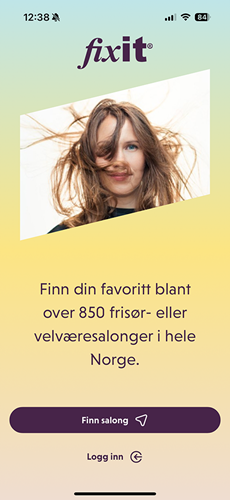
- Velg din ønskede innloggingsmetode. Velger du "Logg inn med din bruker" vil du bruke telefonnummeret og passordet du har brukt tidligere. Velger du Vipps vil du godta innlogging i Vipps appen og kun verifisere e-post om det ikke er samme adresse som tidligere registrert hos Fixit. Må du verifisere e-post med Vipps, gå til steg 6.
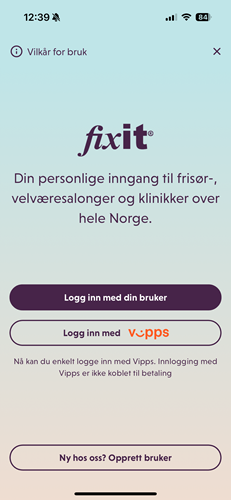
- Om du ønsker å logge inn med din bruker, skriv inn telefonnummeret ditt og trykk fortsett.
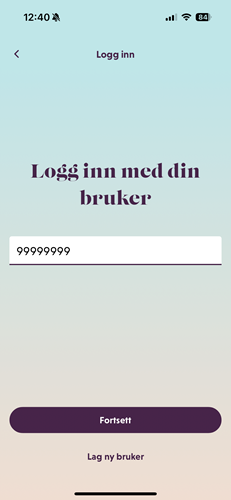
- Skriv inn passordet ditt, dette er det samme passordet du har brukt i gammel app, salongens hjemmeside, Fixit.no. Husker du ikke passordet kan du trykke på "Glemt passord?", du vil da motta en SMS med engangskode og skrive inn et nytt passord.
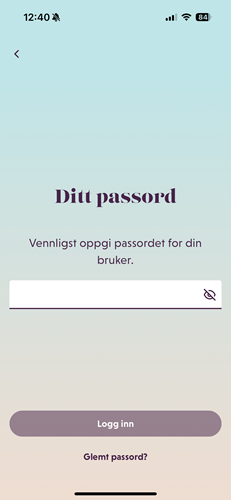
- Har du en e-post registret på din bruker vil du motta en engangskode på e-post. Har du ikke en e-post registrert vil du måtte skrive denne inn først.
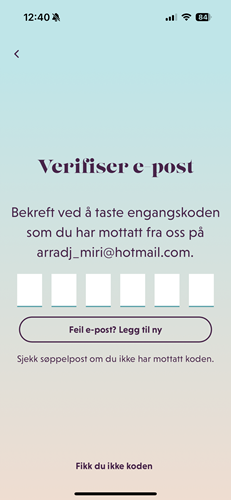
Viser det e-post adresse kan du enkelt oppdatere denne ved å trykke på "Feil e-post? Legg til ny". Du vil da få muligheten til å skrive inn en ny e-post adresse som engangskoden vil gå til.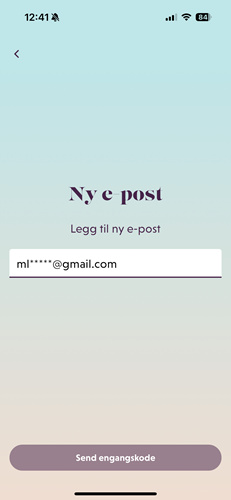
- Sjekk e-post kontoen din, finner du ikke koden må du sjekke søppelpost eller vente noen minutter før sender ny kode. Skriv inn koden, eller trykk på koden som kommer opp over tastaturet.
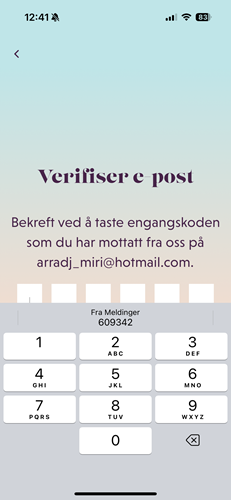
Du skal nå være logget inn! Vedvarer problemet kan du sende en e-post til kundesenter@fixit.no, så hjelper vi deg!